如何使用Google Chrome提升工作效率
来源:
浏览器大全网
发布时间:2025年05月09日 11:10:41
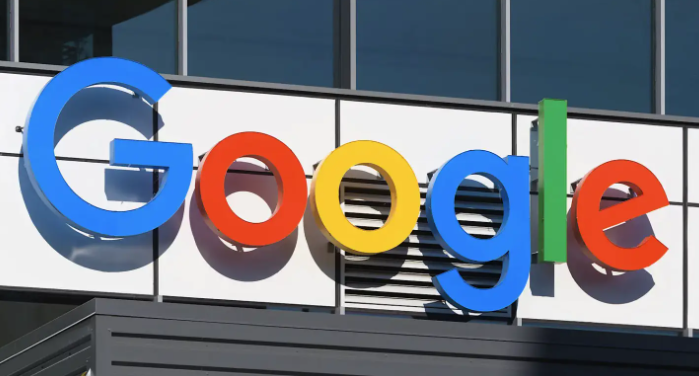
一、利用快捷方式
1. 地址栏快捷键:在地址栏中输入关键词后,可以直接按回车键进行搜索。同时,掌握一些常用的快捷键,如Ctrl+L可以快速选中地址栏,Ctrl+T可以快速打开新的标签页,Ctrl+W可以关闭当前标签页,Ctrl+Shift+T可以重新打开刚刚关闭的标签页。
2. 页面操作快捷键:在页面中,可以使用一些快捷键来提高操作效率。例如,Ctrl+F可以快速查找页面中的关键词,Ctrl+P可以打印当前页面,Ctrl+S可以保存页面为图片或PDF文件。
3. 鼠标手势:安装鼠标手势扩展程序,如“SmoothScroll”等。通过在页面上划动鼠标,可以快速滚动页面、关闭标签页、刷新页面等。例如,向下划动鼠标可以向下滚动页面,向上划动鼠标可以向上滚动页面,向左或向右划动鼠标可以前进或后退页面。
二、管理标签页
1. 标签页分组:将相关的标签页进行分组,以便更好地管理和查找。可以通过拖动标签页到其他标签页上进行分组,或者使用鼠标右键菜单中的“添加标签组”选项进行分组。
2. 静音标签页:如果某个标签页中有音频或视频在播放,但不想听到声音,可以将其静音。点击标签页右侧的扬声器图标,将其变为静音状态。
3. 固定标签页:对于经常需要访问的网页,可以将其固定在标签栏上。点击标签页右侧的图钉图标,将其固定。固定后的标签页会始终显示在标签栏上,不会因为关闭其他标签页而被关闭。
三、使用扩展程序
1. 生产力工具类扩展:安装一些生产力工具类扩展程序,如“Evernote Web Clipper”“Pocket”等。这些扩展程序可以帮助你快速保存网页内容、文章、图片等,方便以后查看和整理。例如,使用“Evernote Web Clipper”可以将网页内容保存到印象笔记中,使用“Pocket”可以将文章保存到稍后阅读列表中。
2. 时间管理类扩展:安装时间管理类扩展程序,如“StayFocusd”“ToDo List”等。这些扩展程序可以帮助你设置任务、提醒、限制上网时间等,提高工作效率。例如,使用“StayFocusd”可以限制自己在某个网站上的停留时间,避免浪费时间。
3. 密码管理类扩展:使用密码管理类扩展程序,如“LastPass”“1Password”等。这些扩展程序可以帮助你管理密码,避免忘记密码或使用弱密码。同时,还可以自动填充表单,提高登录速度。
四、优化浏览器设置
1. 调整启动参数:在Chrome浏览器的快捷方式上右键点击,选择“属性”,在“目标”字段中添加一些启动参数,如“--disable-extensions-except=”加上需要启用的扩展程序ID,这样可以在启动浏览器时只加载指定的扩展程序,减少启动时间。
2. 清理缓存和历史记录:定期清理浏览器缓存和历史记录,可以释放磁盘空间,提高浏览器性能。在浏览器的设置中,找到“隐私与安全”部分,点击“清除浏览数据”,选择要清除的数据类型,然后点击“清除数据”按钮。
3. 禁用不必要的插件:在浏览器的设置中,找到“扩展程序”选项,禁用一些不必要的插件。插件过多会占用浏览器资源,影响浏览器性能。
五、同步设置和书签
1. 登录谷歌账号:在Chrome浏览器中登录谷歌账号,这样可以同步浏览器的设置、书签、历史记录等。在不同的设备上登录同一个谷歌账号,就可以随时随地获取自己的浏览器设置和书签。
2. 管理书签:定期整理书签,将书签分类存放,方便查找。可以在浏览器的书签管理器中,创建文件夹,将相关的书签放入文件夹中。同时,也可以使用书签同步工具,将书签同步到云端,避免书签丢失。
 下载推荐
下载推荐








